Come modificare i livelli di controllo dell'account utente (UAC) in Windows 7

I proprietari di Windows Vista hanno avuto momenti piuttosto difficili con l'UAC (User Account Control), ma Microsoft ha imparato dai propri errori, ha ascoltato il feedback degli utenti e ha deciso di cambiare drasticamente le cose. Di conseguenza, Windows 7 ha un UAC migliore, più veloce e meno fastidioso. Tuttavia, ciò non significa che non possa essere personalizzato ulteriormente, ed è esattamente ciò che impareremo in questo tutorial: come modificare i livelli UAC in Windows 7.
Ma prima vediamo cos'è, dopotutto, questa UAC!
Il Controllo dell'account utente è una funzionalità di Windows 7 (presente anche in Vista) che si occupa di questioni di sicurezza e ha l'unico obiettivo di proteggere l'utente dalle minacce. E poiché la maggior parte delle minacce iniziano apportando modifiche al sistema, l'UAC tenta di prevenirle chiedendo l'autorizzazione per qualsiasi applicazione che tenti di apportare modifiche al sistema. E anche se questa è una caratteristica straordinaria, può diventare un po’ fastidiosa…
Quindi... come modificare i livelli UAC (Controllo account utente) in Windows 7?
A differenza di Windows Vista che aveva solo due opzioni per il controllo UAC (attivato o disattivato), Windows 7 offre quattro livelli di sicurezza tra cui gli utenti infastiditi possono scegliere per ridurre il livello di fastidio. Per iniziare ad apportare modifiche, dobbiamo andare alle impostazioni UAC.
Fare clic sul pulsante Start -> Pannello di controllo -> Sistema e sicurezza. Nella categoria Centro operativo, fai clic su Modifica impostazioni di controllo dell'account utente:
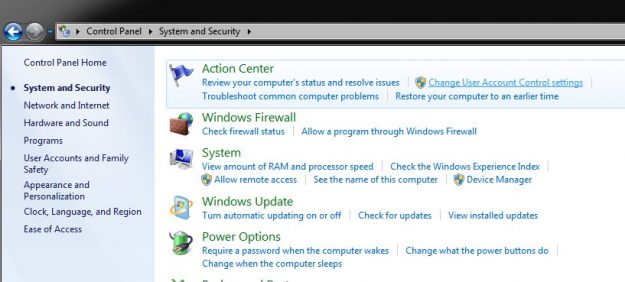
I livelli dell'UAC possono essere controllati tramite uno slider che può essere impostato su: Notifica sempre, Notifica solo quando i programmi tentano di apportare modifiche (il valore predefinito), Avvisami solo quando i programmi tentano di apportare modifiche al mio computer (non oscurare sul mio desktop) e Non avvisare mai (ovvero spegni):
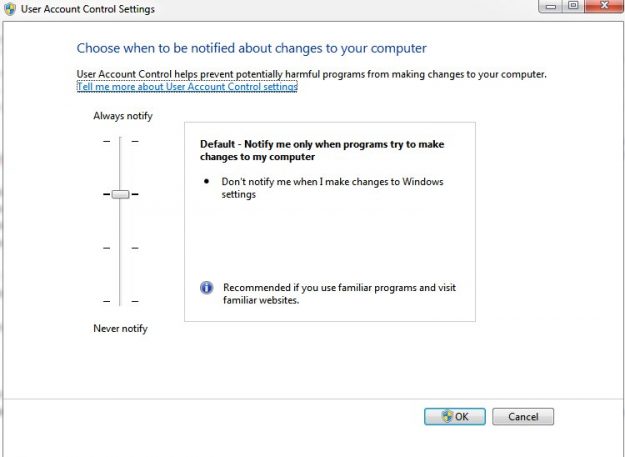
Ora, per modificare il livello di Controllo dell'account utente, devi spostare il cursore verso l'alto o verso il basso fino al livello desiderato. Quando sei soddisfatto della tua scelta, premi OK.
Quale livello UAC dovresti scegliere?
Se i messaggi UAC tendono a infastidirti, dovresti optare per l'impostazione Avvisami solo quando i programmi tentano di apportare modifiche al mio computer (un livello inferiore rispetto all'impostazione predefinita). In questo caso, il prompt dell'UAC non oscurerà il desktop e ti sarà consentito continuare a fare ciò che stavi facendo prima che apparisse il prompt.
Tuttavia, in tal caso, potrebbe essere possibile accettare o rifiutare alcuni programmi per errore, poiché non sarà del tutto chiaro se verrà visualizzata la richiesta UAC. Il rischio che ciò accada, tuttavia, è basso e, se sei disposto ad accettarlo, questo livello potrebbe essere la scelta migliore per te se le istruzioni tendono a infastidirti.
D'altra parte, se non hai nulla contro le finestre di richiesta e l'oscuramento del desktop e vuoi anche mantenere il tuo computer il più sicuro possibile, ti consigliamo di scegliere l'impostazione Notifica sempre poiché, dopo tutto, è la più sicura!
Dovresti disattivare l'UAC in Windows 7?
No, a meno che tu non sia un utente esperto. Con il Controllo dell'account utente disattivato, prima o poi riceverai sicuramente qualche tipo di software dannoso sul tuo computer, anche se hai installato un programma antivirus. E dover reinstallare nuovamente il sistema operativo, e magari anche perdere dati importanti, è probabilmente molto più fastidioso che dover consentire o negare regolarmente l'accesso ai programmi.
E questo è tutto! Ora sai tutto sul Controllo dell'account utente in Windows 7 e puoi facilmente modificarne i livelli e controllarlo rapidamente.